O laptop não liga, mas o Power Light está aceso [Fix]
![O laptop não liga, mas o Power Light está aceso [Fix]](https://cdn.thewindowsclub.blog/wp-content/uploads/2023/10/laptop-wont-turn-on-but-power-light-is-on-1-640x375.webp)
Se o seu laptop Windows não liga, mas a luz de energia está acesa , esta postagem ajudará você a corrigir esse problema. Segundo os usuários, ao ligar o laptop a tela permanece preta, mas a luz de energia continua piscando. Normalmente, esse tipo de problema ocorre devido a problemas de hardware.

O laptop não liga, mas a luz de energia está acesa
Se o seu laptop Windows não liga, mas a luz de energia está acesa, use estas soluções para resolver o problema:
- Reinicialize seu laptop
- Remova a bateria e ligue seu laptop
- Recoloque sua RAM
- Atualize o BIOS
- Redefinir CMOS
- Leve seu laptop para conserto

1]Reinicialize seu laptop

Às vezes, a carga residual mantém problemas em um laptop. Este pode ser o seu caso. Para verificar isso, você pode realizar uma reinicialização completa para drenar a carga residual do seu laptop. As etapas para fazer isso são as seguintes:
- Pressione e segure o botão liga / desliga para desligar o laptop.
- Agora, remova a bateria do seu laptop.
- Desconecte todos os dispositivos conectados do seu laptop.
- Pressione e segure o botão liga/desliga do seu laptop por até 60 segundos. Isto irá drenar toda a carga residual.
- Reinsira a bateria.
- Conecte o carregador e ligue o interruptor para fornecer energia ao laptop.
- Ligue seu laptop.
Alguns laptops possuem bateria não removível. Esses usuários de laptop podem pular a etapa 2 acima durante a reinicialização total.
2] Remova a bateria e ligue seu laptop

Uma bateria danificada também pode causar esse tipo de problema. Para verificar isso, você pode ligar seu laptop sem bateria e ver o que acontece. Como sua tela está preta, você precisa forçar o desligamento do laptop. Pressione e segure o botão liga / desliga para desligar o laptop. Agora, remova a bateria. Conecte o carregador e ligue o interruptor para fornecer uma fonte de alimentação contínua ao seu laptop. Agora ligue seu laptop e veja se o problema persiste. Caso contrário, você terá que substituir a bateria. Caso contrário, a causa do problema está em outro lugar.
3] Recoloque sua RAM
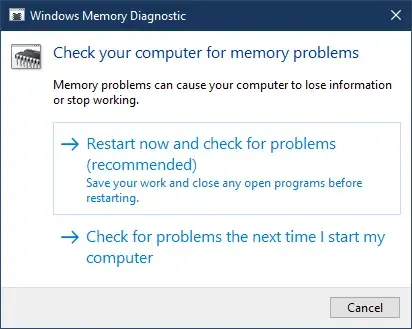
Uma RAM defeituosa pode causar vários problemas em um computador Windows. Este pode ser o seu caso. Os computadores Windows possuem uma ferramenta de teste de RAM integrada chamada Memory Diagnostics Tool . Esta ferramenta é usada para testar os problemas de RAM. Mas sua tela não está visível e você não pode usar esta ferramenta. Portanto, você deve verificar isso manualmente.
Recoloque sua RAM e veja se ela traz alguma alteração. Para fazer isso, você precisará desligar o laptop pressionando e segurando o botão liga / desliga e localize o módulo de RAM. Agora, retire cuidadosamente o módulo de RAM do slot. Depois de remover os módulos de RAM, limpe cuidadosamente a RAM e insira-a novamente no slot. Depois de fazer isso, feche o gabinete do laptop e ligue-o. Se funcionar, o problema ocorreu devido à poeira acumulada dentro do seu laptop.
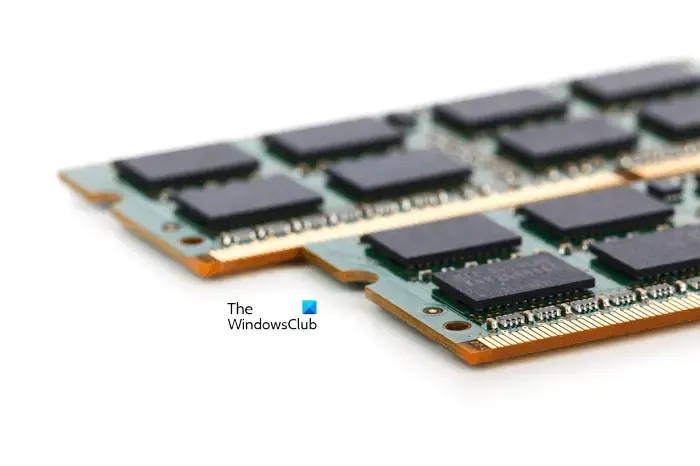
Se você instalou dois dispositivos de RAM em seu laptop, um deles pode estar danificado ou com defeito. Para verificar isso, remova um dos cartões de RAM e ligue o laptop. Veja o que acontece. Agora, substitua o stick de RAM pelo primeiro. Isso permitirá que você saiba qual stick de RAM está com defeito. Assim que isso for confirmado, substitua sua RAM.
4]Atualize o BIOS
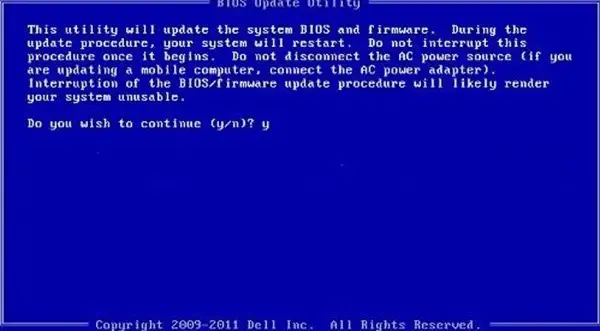
Às vezes, um BIOS desatualizado pode causar problemas. Esse problema pode ser corrigido atualizando o BIOS. Sugerimos que você atualize o BIOS do seu sistema . Certifique-se de ter um backup de energia ao atualizar o BIOS. Se o computador desligar durante o processo, seu BIOS será corrompido e você precisará de um técnico para consertá-lo.
5]Redefinir CMOS

A redefinição do CMOS também pode ajudar a corrigir esse problema. Esta ação retornará as configurações do BIOS aos seus valores padrão.
6] Leve seu laptop para conserto
Se nenhuma das correções acima funcionou, o problema pode estar em outro lugar. Leve seu laptop a um técnico profissional para reparo.
É isso. Eu espero que isso ajude.
O que faz com que o PC ligue, mas não seja exibido?
Se o seu PC ligar sem tela, pode haver várias causas para esse problema. Normalmente, esse tipo de problema ocorre devido a problemas de hardware e energia. Seu laptop pode ter uma bateria ou RAM com defeito. Ou seu BIOS pode ter sido corrompido.
O que fazer se o seu PC estiver ligado, mas a tela estiver preta?
Uma Tela Preta da Morte ocorre quando o seu PC fica preso em uma tela preta. Você pode ver o cursor na tela e a tela inteira permanecer preta. Em tal situação, você pode tentar algumas soluções, como verificar suas conexões, reiniciar o driver de vídeo, reinstalar o driver de vídeo, etc.
Deixe um comentário